Colin Fleming
http://blog.colingrayfive.com/Per effettuare l'anteprima dei folio, usate Adobe Content Viewer. Adobe Content Viewer è disponibile come applicazione desktop (“Desktop Viewer”) o come app per dispositivi mobili. Il visualizzatore desktop viene installato automaticamente quando aggiornate DPS Desktop Tools. Il visualizzatore per dispositivi mobili è disponibile nell’App Store per iPad, in Google Play Store e in Windows Store. Cercate “content viewer” nello store del dispositivo.
Suggerimenti per visualizzare in anteprima il contenuto DPS
- Desktop Viewer o Device Viewer? Usare Adobe Content Viewer sul dispositivo di destinazione. Adobe Content Viewer è disponibile in iTunes App Store per iPad e iPhone, Google Play Store e Windows Store (solo versione 8.1). Il visualizzatore desktop non viene più utilizzato e non visualizza più l'anteprima del contenuto in modo accurato.
- Folio valido? Non appena create un folio o un articolo, potete visualizzarlo in anteprima con il visualizzatore desktop o con il visualizzatore del dispositivo mobile. Tuttavia, per visualizzare in anteprima un folio, il folio deve essere stato creato correttamente. Ad esempio, se il folio contiene un articolo solo orizzontale e articoli con doppio orientamento, non potete visualizzarlo in anteprima. Quando usate Desktop Viewer per l'anteprima di un folio creato in modo errato, un messaggio di errore segnala tale problema.
- Caricare/scaricare o visualizzare l'anteprima sul dispositivo? Ci sono due modi per visualizzare l'anteprima del contenuto in Adobe Content Viewer su un dispositivo. Un metodo consiste nel caricare il folio in Folio Producer e quindi nell'utilizzare lo stesso Adobe ID per accedere ad Adobe Content Viewer e scaricare il folio. L'altro metodo consiste nel collegare l'iPad o l'iPhone al computer Mac OS e utilizzare Visualizza l'anteprima sul dispositivo. La funzione Anteprima sul dispositivo non è disponibile sui computer Windows per i dispositivi Android o Windows.
- Visualizzare l'anteprima del layout, dell'articolo o del folio? InDesign fornisce molti metodi per visualizzare l'anteprima del contenuto. Tali metodi generano esperienze diverse. Se l'anteprima viene visualizzata mediante il pannello Folio Overlays o File > Anteprima folio, viene visualizzata solo l'anteprima del layout in formato raster, non dell'articolo o del folio. Se si visualizza l'anteprima mediante il pannello Folio Builder, viene visualizzata l'anteprima dell'articolo o del folio, a seconda dell'opzione che è stata selezionata. Per lo scorrimento uniforme degli articoli o degli articoli con formato immagine PDF, utilizzate il pannello Folio Builder per visualizzare l'anteprima, non altri metodi.
Adobe consiglia:
Anteprima dei folio su iPad o iPhone
Adobe Content Viewer per iPad/iPhone è una versione generica del visualizzatore usato per testare sull’iPad o l’iPhone il contenuto DPS. Questo visualizzatore viene aggiornato ogni volta che viene rilasciata una nuova versione di DPS. Adobe Content Viewer non supporta i dispositivo con iOS 5, inclusi i modelli iPad 1.
quando viene rilasciato un nuovo set di strumenti, i folio creati con l'ultima versione del visualizzatore potrebbero non funzionare correttamente finché Apple non avrà approvato la nuova versione di Adobe Content Viewer. Se tentate di aprire il folio, compare un messaggio di tipo "Aggiornate l'app". Se disponete di un account Professional o Enterprise, potete creare una versione personalizzata di Adobe Content Viewer. Consultate Creare un Adobe Content Viewer personalizzato per iPad. In alternativa, create un folio con una versione supportata precedente del visualizzatore.
La libreria Adobe Content Viewer controlla due posizioni per i folio: il server Folio Producer e il servizio di distribuzione. Il server Folio Producer (ospitato da acrobat.com) contiene tutti i folio che sono visualizzati nel pannello di Folio Builder. Il Servizio di distribuzione contiene tutti i folio pubblicati. Un'icona blu di un fulmine nella miniatura del folio contrassegna i folio scaricati dal server Folio Producer. Un'icona blu di uno spinotto contrassegna un folio caricato tramite Preview on Device. I folio pubblicati nel servizio di distribuzione non includono icone blu. I folio pubblicati come Vendita al dettaglio non vengono visualizzati in Adobe Content Viewer.


-
Potete scaricare o aggiornare Adobe Content Viewer sul dispositivo dall'App Store.
-
Avviate Adobe Viewer sull'iPad ed effettuate l'accesso usando lo stesso Adobe ID usato per accedere al pannello Folio Builder.
I folio ai quali avete accesso sono disponibili per il download e l'anteprima.
Nota:se il folio non viene visualizzato nella libreria del visualizzatore, verificate che non contenga articoli con orientamento diverso da quello del folio. Ad esempio, verificate che un folio con orientamento doppio non contenga un articolo solo orizzontale.
Anteprima dei folio AEM.
Se utilizzate un flusso di lavoro Adobe Experience Manager (AEM), potete visualizzare l'anteprima dei folio AEM senza pubblicarli nel servizio Folio Producer.
- In Adobe Content Viewer, toccate AEM.
- Effettuate l'accesso con il vostro account AEM. Specificate il vostro nome utente AEM e la password. Per l'URL, utilizzate il formato http://<Indirizzo IP>:<Numero di porta AEM>.
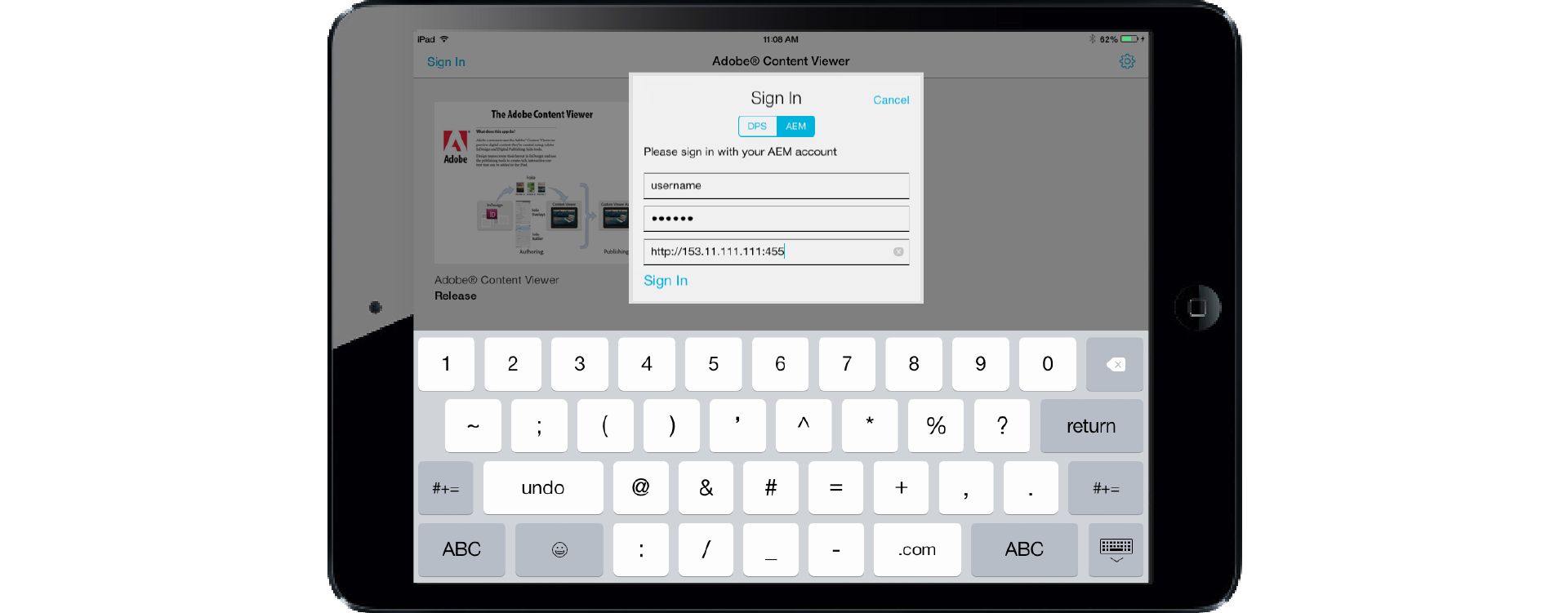
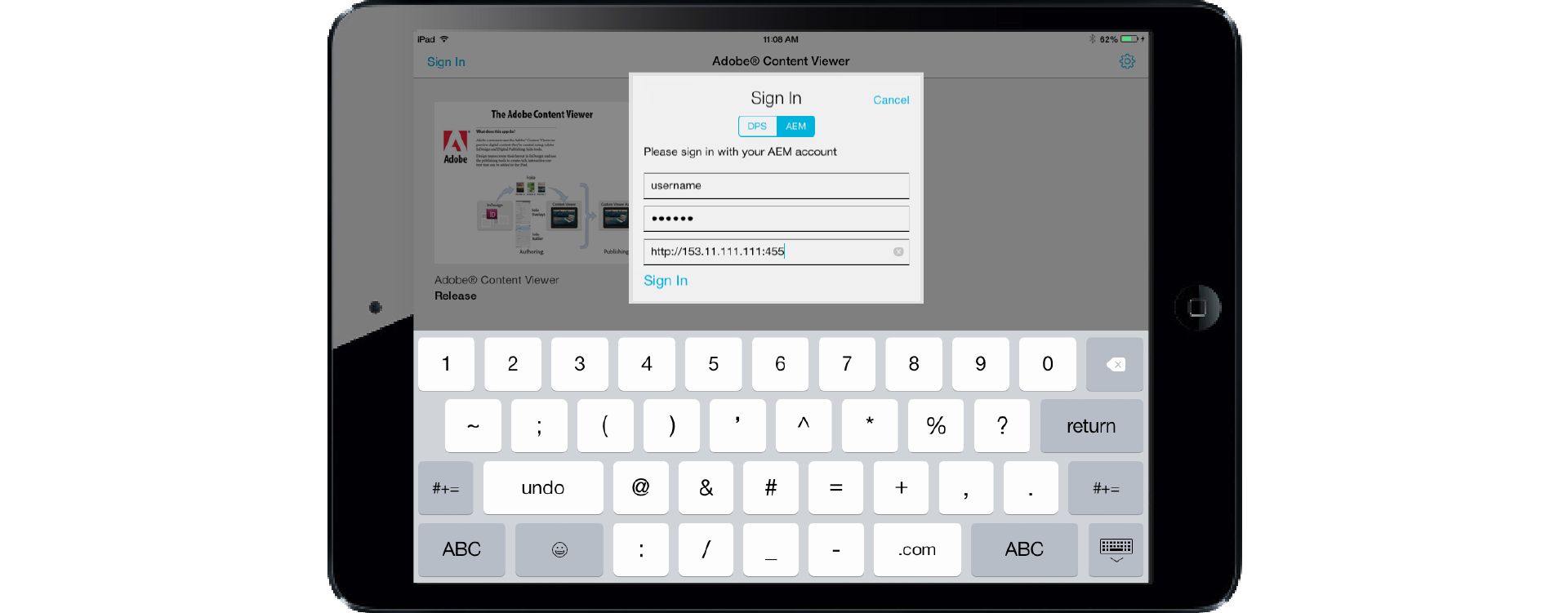
Per informazioni dettagliate, consultate Missing AEM package ed Efficient DPS workflows leveraging CMS.
Navigare usando il visualizzatore
Le seguenti tecniche di navigazione funzionano sia per Adobe Content Viewer che per un visualizzatore personalizzato.
Per i folio con doppio orientamento, ruotate il dispositivo mobile per visualizzare la versione orizzontale o verticale dell'articolo.
Per leggere un articolo, passate il dito sullo schermo verso l'alto o verso il basso. Passate il dito verso destra e verso sinistra per passare a un altro articolo (o per passare ad altre pagine di un articolo appiattito).
Toccate le aree interattive o passateci sopra con il dito.
Toccate un'area non interattiva per visualizzare le barre di navigazione (talvolta denominate "HUD" per la visualizzazione degli avvisi). Toccate il pulsante Libreria per passare alla libreria in un'app per edizioni multiple oppure toccate il pulsante Home per tornare al primo articolo in un'app per edizione singola. Toccate il pulsante Indietro per tornare alla visualizzazione precedente. Toccate il pulsante del sommario per visualizzare il sommario. Trascinate la barra di scorrimento per passare in rassegna le miniature in modalità Sfoglia.
Toccate il titolo nella barra di navigazione per tornare al primo articolo. Toccate due volte il titolo per passare dalla visualizzazione del titolo a quella del titolo con versione del visualizzatore e viceversa. Per i visualizzatori iOS, toccate tre volte il titolo per ripristinare il folio in modo che ciascun articolo inizi dalla prima pagina invece che dalla pagina visualizzata precedentemente. Per le app v32 e versioni successive potete creare un pulsante per ripristinare il folio (utilizzate navto://relative/reset).

A. Pulsante Libreria B. Pulsante Indietro C. Pulsante del sommario D. Barra di scorrimento

Rimuovere i folio dal visualizzatore
Per eliminare un folio dal visualizzatore, toccate l'icona a forma di ingranaggio nell'angolo superiore destro della libreria, quindi scegliete Rimuovi edizioni dall'iPad e infine selezionate ed eliminate i folio. Se il folio è ancora disponibile sul server, può essere scaricato nel visualizzatore. Se il folio non è più disponibile sul server, non è più incluso nella libreria.
Per eliminare un folio dalla libreria iPhone, passate un dito da destra a sinistra sul nome del folio. Non appena si passa il dito, il pulsante Visualizza diventa un pulsante Rimuovi.
Usare il visualizzatore per Android per effettuare l'anteprima dei contenuti
Adobe Content Viewer per Android viene utilizzato per il test del contenuto digitale che create sui telefoni e sui tablet che eseguono Android 4.0.3 o versioni successive.
-
Scaricate Adobe Content Viewer da Google Play Store.
-
Avviate Adobe Content Viewer sul dispositivo Android ed effettuate l'accesso usando lo stesso Adobe ID usato per accedere al pannello Folio Builder.
I folio ai quali avete accesso sono disponibili per il download e l'anteprima.
Usare il visualizzatore desktop per effettuare l'anteprima dei contenuti
Adobe Content Viewer per il desktop (chiamato anche visualizzatore desktop) è un'app AIR che consente di visualizzare in anteprima i folio, gli articoli o i layout sul desktop.
La versione Adobe AIR v20 richiede applicazioni a 64 bit su Mac OS X. Ciò impedisce l'esecuzione di Adobe Content Viewer for Desktop su Mac OS X quando è installato AIR v20. Viene visualizzato un messaggio di errore di estensione nativa richiesta per l'applicazione mancante.
Il team DPS non pianifica di aggiornare Adobe Content Viewer for Desktop per visualizzare in anteprima il contenuto DPS in InDesign. Vi consigliamo di utilizzare l'anteprima su dispositivo per un'esperienza di visualizzazione dell'anteprima più accurata.
Usare la funzione di anteprima sul dispositivo
Anziché scaricare i folio dal server, potete usare la funzione di anteprima sul dispositivo per copiare un folio direttamente dal computer al dispositivo mobile .
La funzione Anteprima su dispositivo è disponibile solo se si utilizzano computer Mac OS per visualizzare l'anteprima del contenuto direttamente su iPad o iPhone.
-
Collegate l'iPad o l'iPhone al computer.
-
Sull'iPad o l'iPhone, avviate il visualizzatore Adobe Content Viewer personalizzato creato tramite DPS App Builder.
Non è necessario eseguire l'accesso.
-
Per visualizzare un'anteprima di un articolo o di un folio, nel pannello Folio Builder in InDesign selezionate l'articolo oppure il folio, quindi scegliete Anteprima in [nome dispositivo] dal menu Anteprima nella parte inferiore del pannello.
Il folio di anteprima viene copiato dal computer al dispositivo. Un'anteprima del folio rimane sul dispositivo finché quest'ultimo non viene disconnesso. Quando archiviate il folio, questo viene rimosso dalla libreria. Un'anteprima dell'articolo non rimane sul dispositivo al termine della visualizzazione dell'anteprima.
-
Per visualizzare in anteprima solo il layout corrente, aprite il pannello Folio Overlays e scegliete Anteprima su [nome del dispositivo] dal menu Anteprima in fondo al pannello.
Il layout di anteprima rimane sul dispositivo finché quest'ultimo non viene disconnesso. Quando si ritorna alla libreria, il layout di anteprima viene rimosso.
Se si visualizza l'anteprima sul dispositivo dal pannello Folio Overlays, vengono visualizzate solo le pagine del layout corrente in formato PNG. I layout alternativi di InDesign CS6 non sono inclusi nell'anteprima. Per lo scorrimento uniforme degli articoli, utilizzate il pannello Folio Builder, non il pannello Folio Overlays per visualizzare l'anteprima.
Visualizzazione dell'anteprima mediante la versione di Adobe Content Viewer in Windows 8.1
Una versione dell'app Adobe Content Viewer è disponibile in Windows Store. In Windows Store, cercate "Adobe Content Viewer". Quest'app è disponibile solo sui dispositivi con Windows 8.1. Consultate Creazione di app DPS per Windows Store.